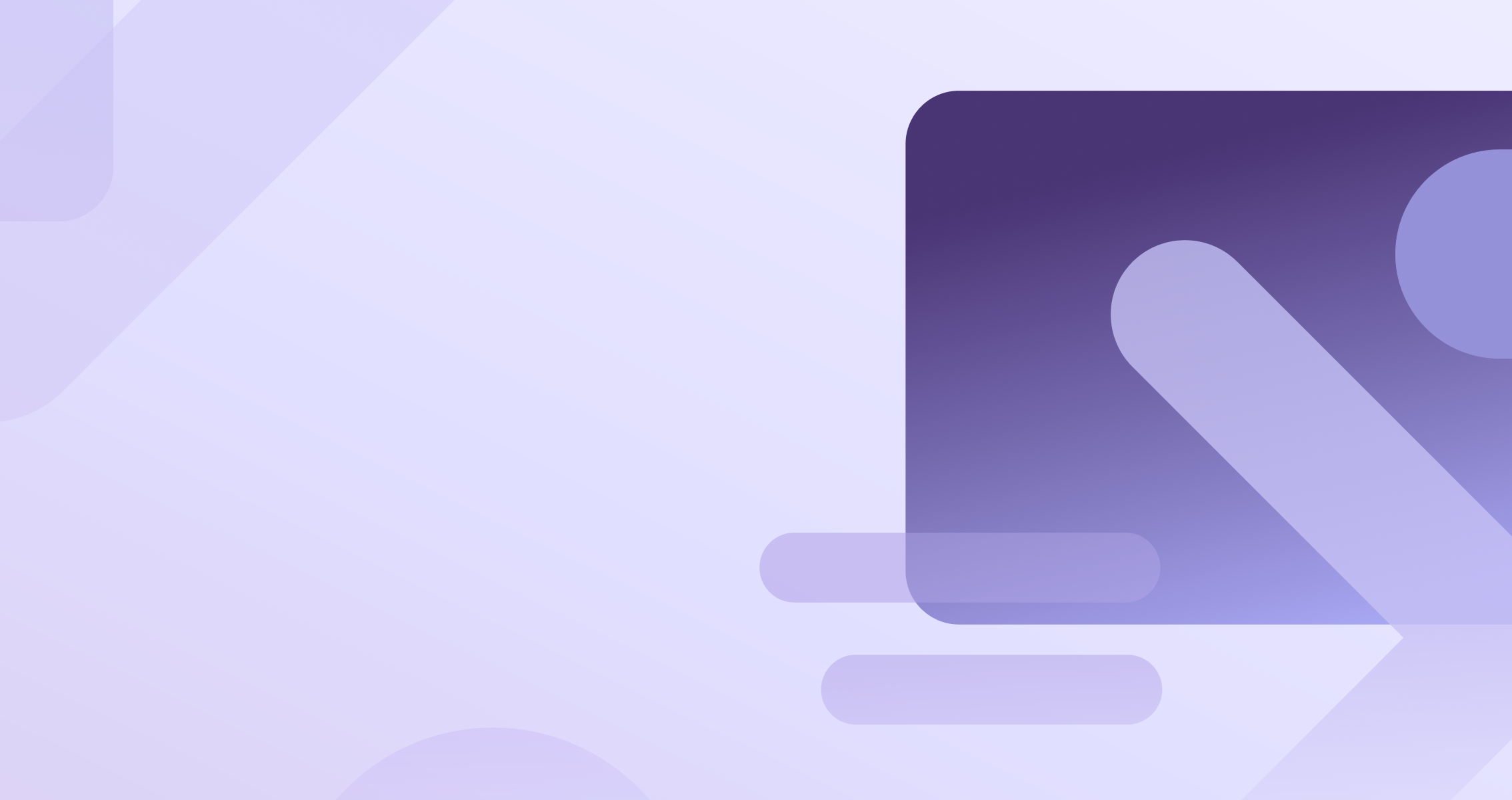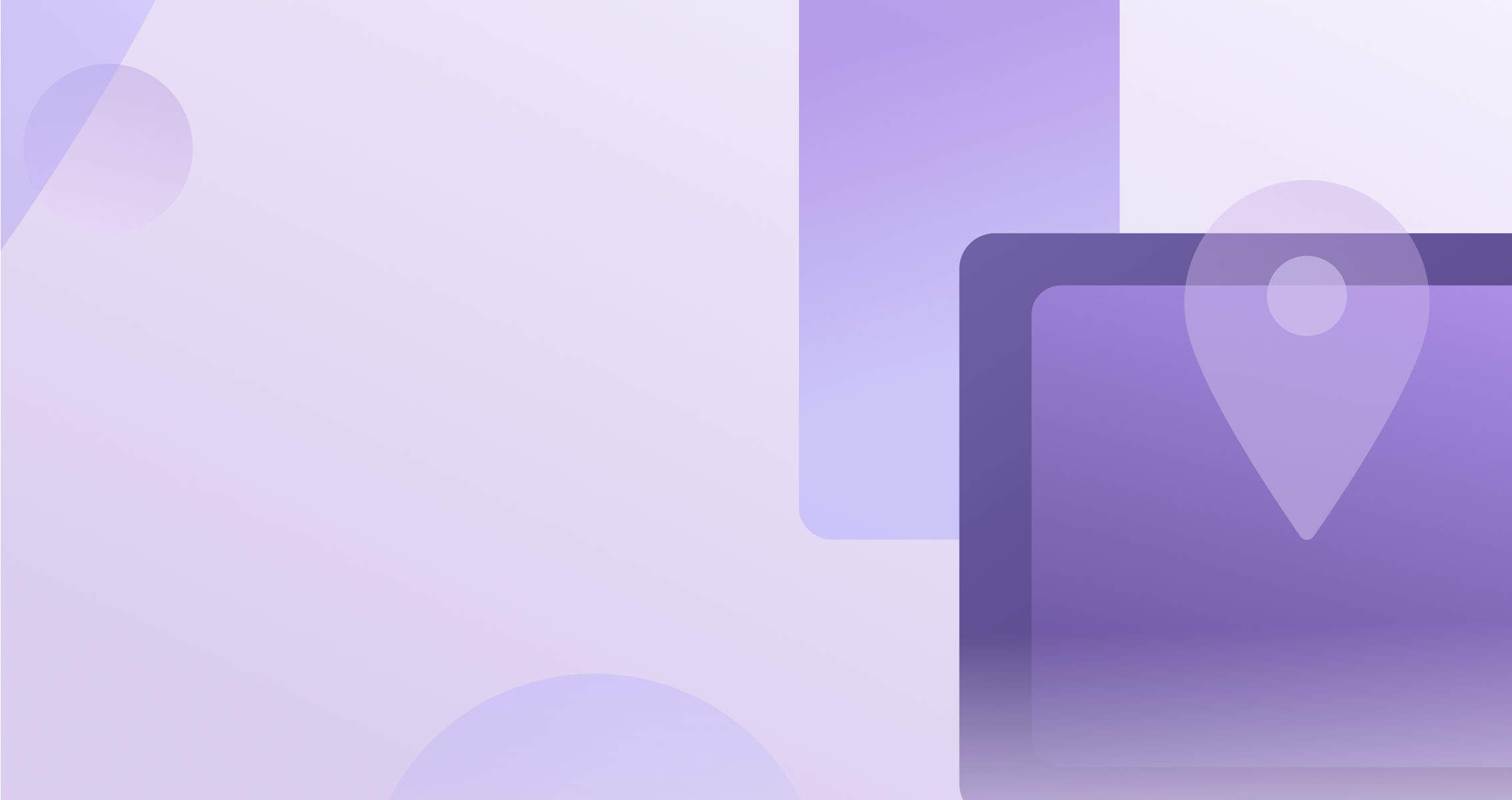Visual studio что это за программа и нужна ли она
Visual Studio Code: кому и зачем он нужен
Любимый редактор кода.
Недавно мы беседовали с Анной Леоновой о её пути в программировании. Аня пишет код в редакторе Visual Studio Code и сегодня поделится своими настройками. Вы узнаете, как установить программу и подготовить её для комфортной работы.
Статья для тех, кто только знакомится с программированием и ищет мощный бесплатный редактор — такой, чтобы один раз установить и много лет не менять.
Что за Visual Studio Code?
Это популярная бесплатная программа для разработчиков, которая помогает писать код. Например:
VSCode — один из самых популярных редакторов кода, потому что он бесплатный и открытый, его можно сделать каким угодно под свои задачи. Есть и другие: например, Sublime Text или продукты компании JetBrains.
👉 Помните, что не редактор делает ваш код крутым, а ваши собственные знания алгоритмов, типов данных и возможностей языка. Хороший программист напишет хороший код хоть на салфетке, а плохому не поможет даже самый навороченный софт.
Установка
Перейдите на code.visualstudio.com и скачайте актуальную версию редактора под свою операционную систему — есть поддержка для Linux, Windows и Mac OS. Далее просто следуйте командам программы-загрузчика и откройте редактор.
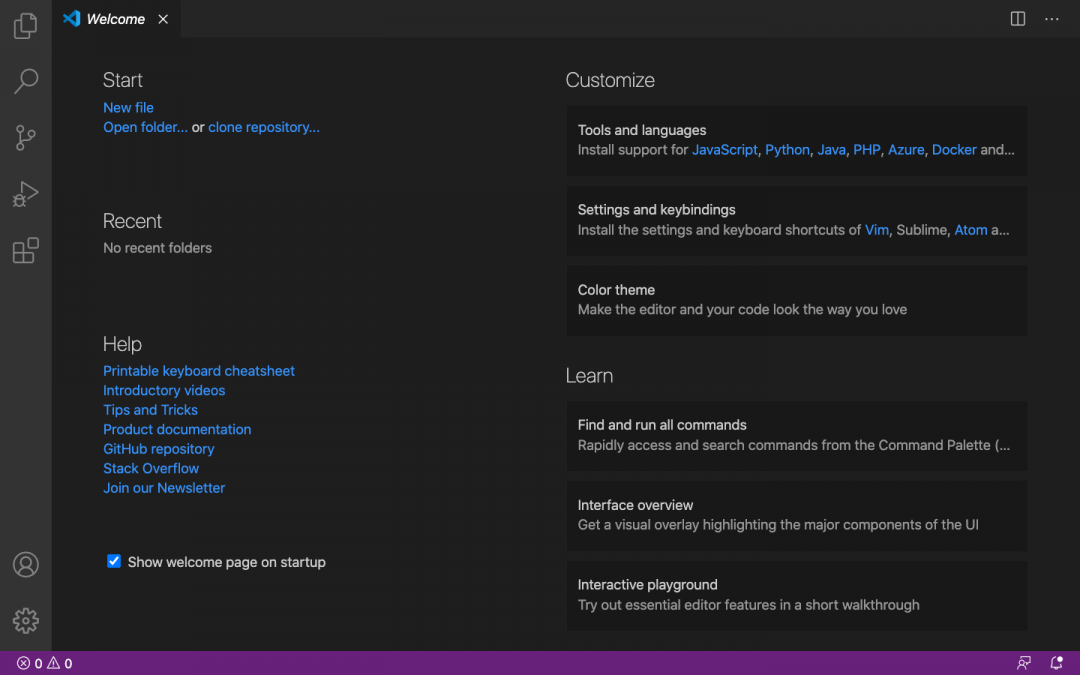
Перед знакомством с интерфейсом вернитесь на официальный сайт и добавьте в закладки страницу с документацией — Docs. Документацию рекомендуем изучить всю сразу до начала работы с проектом. Если не получится — постепенно в свободное время. Документация — это инструкция к инструменту. Если вы хорошо изучите возможности VS Code, то сможете его полностью настроить и оформить под себя.
❌ Новички часто выбирают редактор методом тыка: скачивают несколько программ, визуально оценивают их интерфейс и начинают работать там, где им кажется удобнее или красивее. Редко бывает так, что программиста устраивает стандартный интерфейс и настройки — новички в этом случае прыгают между разными редакторами, сравнивают их базовые возможности и теряют время.
✅ Выбирайте редактор, который можно как угодно изменять и настраивать. Нравится внешний вид Sublime Text, но не хватает мощи VS Code — нет проблем: находите тему, меняете шрифт, добавляете пару расширений и готово. Чтобы быстро освоить VS Code, изучайте интерфейс по документации.
Настройка
VS Code готов к работе сразу после установки — в него по умолчанию добавлено большинство плагинов для веб-разработки. Можно сразу загрузить проект или начать программировать в новом файле. Нужно только привыкнуть к интерфейсу.
Если вы раньше пользовались другим редактором и не удалили его с компьютера, то VS Code автоматически предложит перенести сохранённые настройки. Для переноса вам достаточно кликнуть на всплывающую подсказку и перезагрузить VS Code — переносятся плагины, расширения и установленные горячие клавиши.
Если у вас ещё не было кодового редактора, то ниже мы рассмотрим несколько базовых настроек, которые помогут персонализировать интерфейс VS Code.
Устанавливаем русский язык. На левой боковой панели нажмите Extensios и в строке поиска напишите Russian Language Pack — это языковой пакет, который адаптирует VS Code под русский язык. Выберите расширения, кликните Install и перезапустите редактор. У вас должен открыться русифицированный интерфейс.
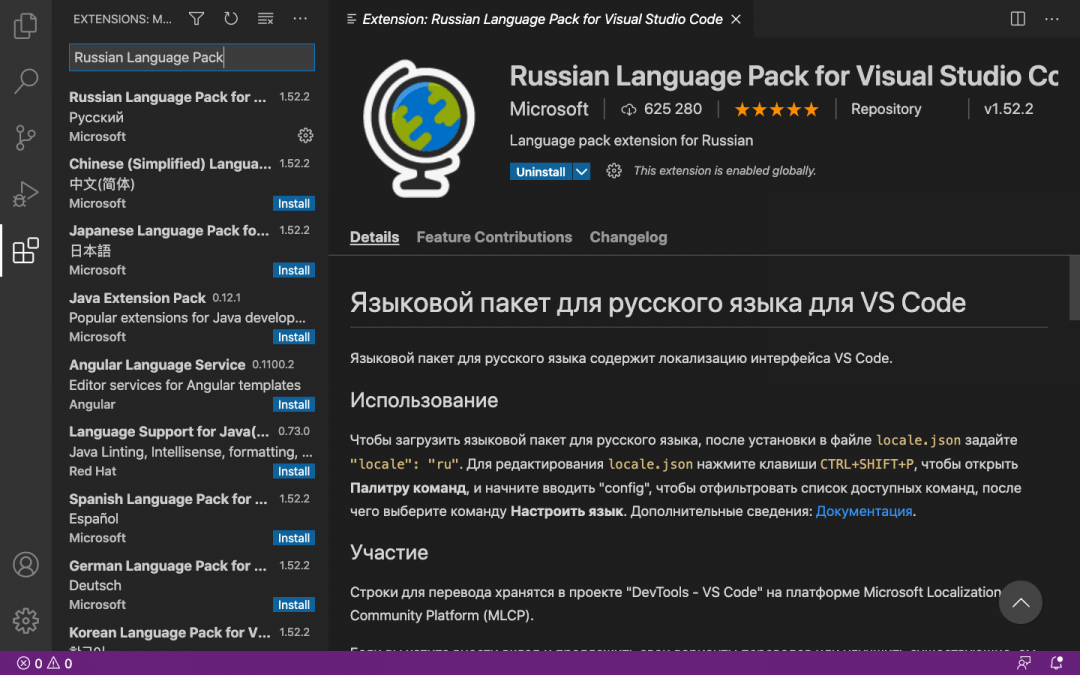
Если после перезагрузки язык не изменился — на левой боковой панели нажмите значок шестерёнки и выберите раздел Command Palette. Появится строка поиска: напишите Display, выберите команду Configure Display Language и нажмите Enter. Смените язык с английского на русский и повторно перезагрузите редактор.
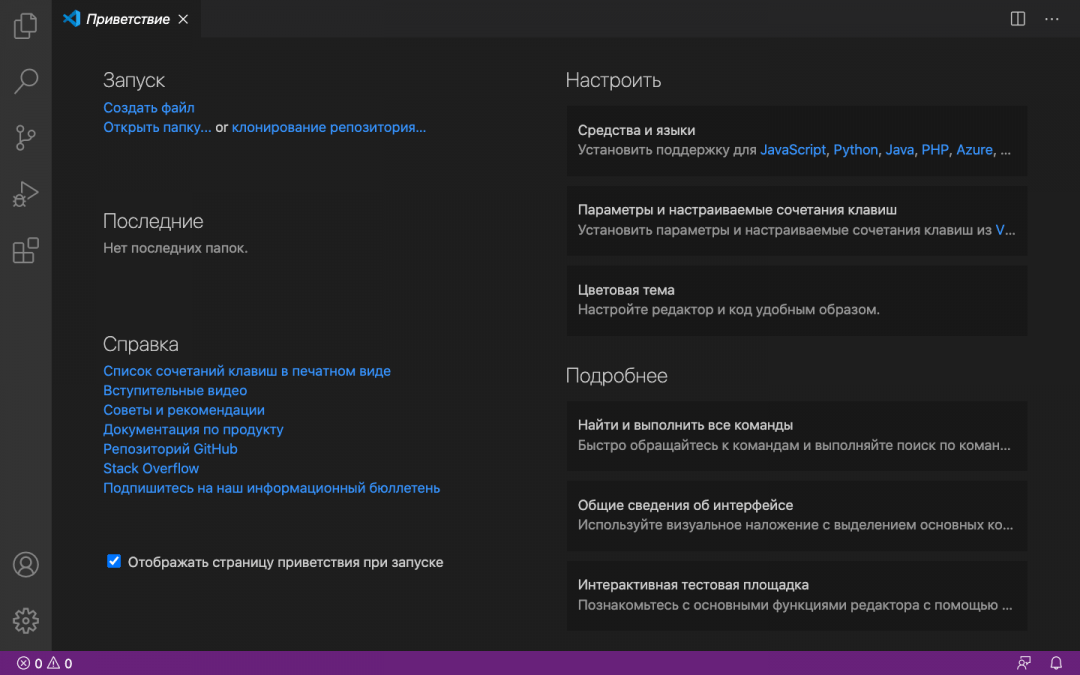
Меняем цветовую тему. В левой боковой панели нажмите на значок шестерёнки, перейдите в раздел «Цветовая тема» и выберите тему, встроенную в редактор.
Если ничего не нравится — установите любую внешнюю тему, которую получится найти в интернете. Если тема совместима с VS Code, то после скачивания она сама откроется в редакторе и вам достаточно нажать «Установить». Начать поиск рекомендуем с официального маркетплейса, где собраны тысячи бесплатных тем.
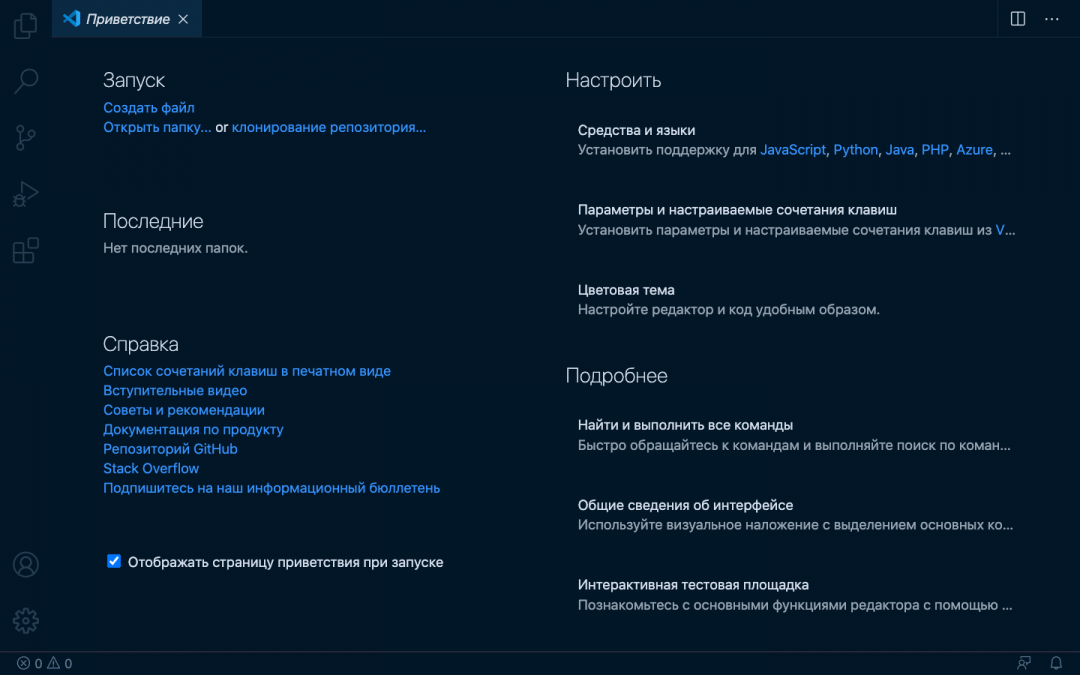
Добавляем любимый шрифт. В боковой панели нажмите на шестерёнку, выберите раздел «Параметры» → «Текстовый редактор» → «Шрифт». Перед вами будет вкладка Font Family, в которую нужно вписать название выбранного шрифта — если этот шрифт скачан или сохранён в операционной системе, то он сразу отобразится в редакторе. Здесь же можно изменить размер и жирность шрифта.
Включаем автосохранение. В боковой панели выберите шестерёнку, перейдите в «Параметры» → «Текстовый редактор» → «Файлы». Вы увидите вкладку Auto Save, в которой нужно указать период сохранения файлов. Мы рекомендуем режим afterDelay с задержкой в одну секунду — так вы будете сразу сохранять всё, что запишете. Если вы выберете режим onFocusChange, то изменения в рабочем файле будут сохраняться каждый раз, когда вы будете открывать другие вкладки редактора. В режиме onWindowChange изменения происходят сразу после того, когда вы сворачиваете VS Code и открываете окна других программ.
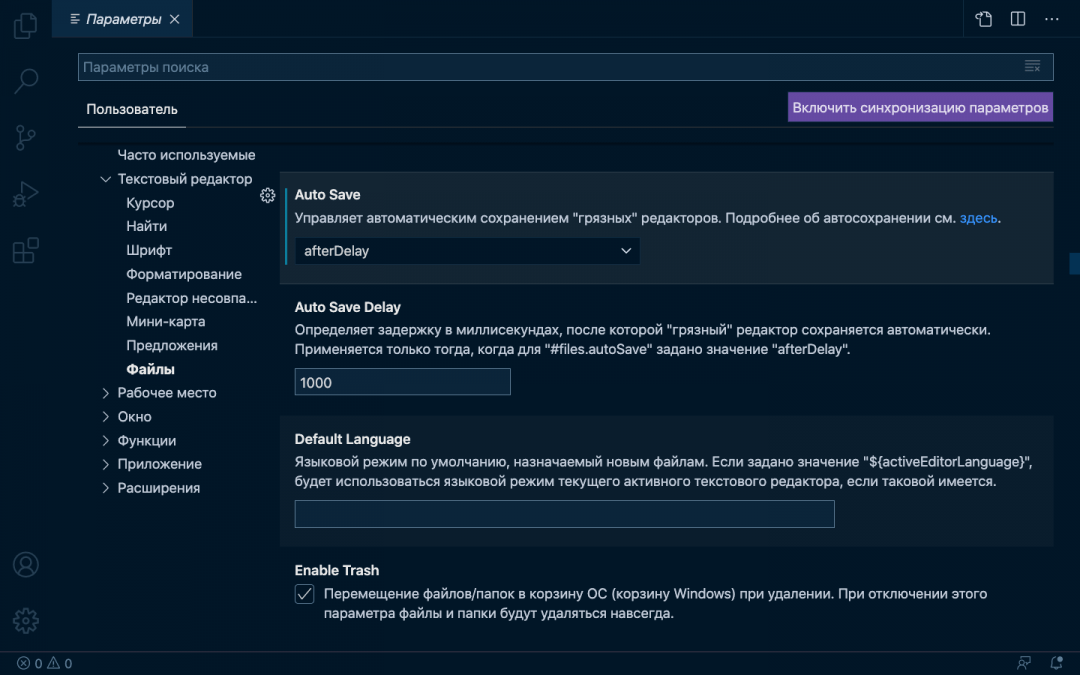
Горячие клавиши
Горячие клавиши — это помощник программиста и инструмент для быстрого выполнения рутинных задач. Предположим, нам нужно создать новый HTML-файл и написать его структуру. Без горячих клавиш этот процесс выглядит так:
Мы превратили простую задачу в многоэтапный процесс, где нужно постоянно отрывать руки от клавиатуры, хвататься за мышку и искать нужные команды в выпадающем списке. Теперь посмотрим, как это же действие можно выполнить с помощью горячих клавиш. Для примера мы используем Mac OS — в других системах горячие клавиши будут немного отличаться, но сути это не меняет:
С горячими клавишами мы сократили количество рутинных действий и быстро выполнили простую задачу — создали HTML-файл и написали структуру. В случае с объёмными проектами горячие клавиши помогают сэкономить часы работы.
В VS Code под горячие клавиши запрограммированы все команды. За один раз их не выучить, да и не нужно — понаблюдайте за своим рабочим процессом и выберите одну команду, которую вы выполняете чаще остальных. Посмотрите, какие горячие клавиши помогают автоматизировать процесс — выпишите эти клавиши и попробуйте применить. Когда привыкнете — выберите другую команду, и так до тех пор, пока не научитесь выполнять большинство действий без мышки и меню.
Для просмотра всех горячих клавиш нажмите в боковой панели на шестерёнку и выберите раздел «Сочетания клавиш». Или воспользуйтесь горячими клавишами и нажмите Command + K + Command + S. Перед вами появится длинный список с названием команд и комбинацией кнопок, которые установлены по умолчанию — любую команду можно перепрограммировать или найти с помощью поисковика.
Что дальше
А дальше прочитайте нашу статью про Vim и подключите его к своему VSCode 🙂
Это способ создания программного обеспечения
В Visual Studio есть такие возможности.
Познакомьтесь с семейством продуктов Visual Studio
Visual Studio
Visual Studio для Mac
Visual Studio Code
Версия 1.62
Автономный редактор исходного кода, работающий в Windows, macOS и Linux. Лучший выбор для Java и веб-разработчиков с множеством расширений, поддерживающих любые языки программирования.
Все еще не знаете, какой инструмент лучше всего вам подходит? Мы можем помочь
ОС компьютера разработчика
Языки, платформы и рабочие процессы
Visual Studio для Windows
Полный массив функций и средств разработки в едином центре для расширения и улучшения каждого этапа разработки программного обеспечения.
Установка в автономном режимеСравнить выпуски
Встроенные функции Visual Studio совершенствуют полный цикл разработки.
Visual Studio для Mac
Полный массив функций и средств разработки в собственном интерфейсе macOS для каждого этапа разработки программного обеспечения.
Visual Studio Code для Linux
Сотни поддерживаемых языков программирования
Visual Studio Code для Windows
Простой, но многофункциональный редактор исходного кода с множеством расширений для самых разных языков и сред выполнения.
Сотни поддерживаемых языков программирования
Visual Studio Code для Mac
Сотни поддерживаемых языков программирования
Visual Studio 2022
Присоединяйтесь к нам в формировании следующего выпуска Visual Studio для Mac
Visual Studio 2022 для Mac Preview
Создание виртуальной комнаты
Как команда Forza Horizon 4 получила огромное ускорение за счет Visual Studio
Подписки Visual Studio
Получите больше от Visual Studio с подпиской! Получите доступ к таким платформам, как Azure, обучению и многому другому для команды.
Знакомство с Visual Studio
Вступительная статья о среде программирования Microsoft Visual Studio.
Для начала необходимо скачать Visual Studio, как бы это странно не звучало. Скачать можно с официального сайта Microsoft, но необходимо выбрать Express версию, так как она бесплатная для некоммерческого использования. Переходим на сайт и нажимаем кнопку скачать. Это Visual Studio 2010, уже существуют и более новые версии, но в данной статье будет описана работа на 2010. Особо между собой они не отличаются. Другие версии и дополнительно ПО можно скачать по данной ссылке. Для запуска Visual Studio 2013 потребуется учётная запись Microsoft, а так же чтобы продлить Express версию. Visual Studio очень популярная и с большим комьюнити, поэтому при возникновении различных проблем Вы легко сможете найти информацию в интернете. Так же у Microsoft есть своя библиотека MSDN, где размещено большое количество различных статей и информации.
И так, Вы скачали Visual Studio, теперь нужно установить. Если Вы не справились с установкой программы, то думаю Вам стоит задуматься над тем, что стоит ли вообще заниматься программированием. Если всё-таки у Вас не возникло проблем с установкой и запуском Visual Studio, то следует приступить к знакомству с программой. После запуска Вы увидите начальную страницу, на ней размещенный проекты с которыми Вы недавно работали, полезная информация, руководства и новости.
Для создания нового проекта нажимаем на «Создать проект» и в появившемся окне выбираем необходимый шаблон. Шаблоны делятся на группы языков и типов приложения. (список может отличаться от изображенного на скриншоте, так как там установлен пакет только с Vb.Net и C#)
Создайте проект, используя шаблон приложения Windows Form. В проекте может быть несколько форм, классов, различных библиотек, компонентов и всех их можно увидеть в Обозревателе, который находится в правом верхнем углу.

VB 
C#
Как Вы наверняка заметили группа проекта находится в «Решении», это сделано для удобства. Например Вы разрабатываете чат и он состоит из клиентской части и серверной, и их можно будет поделить на два проекта, но держать в одном решении. Проекты Visual Basic и C# отличаются. Чтобы настроить проект C# необходимо сделать двойной клик по элементу «Properties», а для Visual Basic двойной клик по «My Project». В появившемся окне выставить необходимые Вам настройки проекта.
На форме можно размещать элементы и устанавливать для них свойства. Панель элементов находится слева и она выдвигается при наведении на неё.
Кроме свойств элементы могут вызывать события. Чтобы перейти к доступным событиям элемента, необходимо нажать на молнию, расположенную под выпадающем списком элементов. При двойном клике по событию автоматически в коде появится процедура, вызываемая при этом событии.
Чтобы запустить программу необходимо нажать на зелёный значок Плей в панели инструментов, чтобы остановить нужно либо закрыть окно с вашим приложение(не Visual Studio), либо нажать на Стоп в этой же панели.
При написании кода или его компиляции могут возникать ошибки, которые будут отражены в панели «Список ошибок», находящейся внизу окна Visual Studio.
Microsoft Visual Studio
Внешний вид Visual Studio 2008 SP1 с программой на языке C# в Windows Vista
Visual Studio включает в себя редактор исходного кода с поддержкой технологии IntelliSense и возможностью простейшего рефакторинга кода. Встроенный отладчик может работать как отладчик уровня исходного кода, так и как отладчик машинного уровня. Остальные встраиваемые инструменты включают в себя редактор форм для упрощения создания графического интерфейса приложения, веб-редактор, дизайнер классов и дизайнерсхемы базы данных. Visual Studio позволяет создавать и подключать сторонние дополнения (плагины) для расширения функциональности практически на каждом уровне, включая добавление поддержки системконтроля версий исходного кода (как, например, Subversion и Visual SourceSafe), добавление новых наборов инструментов (например, для редактирования и визуального проектирования кода на предметно-ориентированных языках программирования) или инструментов для прочих аспектов процесса разработки программного обеспечения (например, клиент Team Explorer для работы с Team Foundation Server).
Содержание
Компоненты [ ]
Visual Studio включает один или несколько компонентов из следующих:
Многие варианты поставки также включают:
В прошлом в состав Visual Studio также входили продукты:
Версии [ ]
До выхода Visual Studio Version 4.0 среды разработки Visual Basic 3, Visual C++, Visual FoxPro и Source Safe поставлялись в качестве самостоятельных пакетов.
Visual Studio 97 [ ]
Visual Studio 97 — первая выпущенная версия Visual Studio, в которой впервые были собраны вместе различные средства разработки ПО. Она была выпущена в двух версиях — Professional и Enterprise, и включала в себя Visual Basic 5.0, Visual C++ 5.0, Visual J++ 1.1, Visual FoxPro 5.0 и впервые появившуюся среду разработки ASP — Visual InterDev. Visual Studio 97 была первой попыткой Microsoft создать единую среду для разработки на разных языках программирования: Visual C++, Visual J++, Visual InterDev и MSDN использовали одну среду, называемую Developer Studio. Visual Basic и Visual FoxPro использовали отдельные среды для разработки.
Visual Studio 6.0 (1998) [ ]
Visual Studio 2005 [ ]
Visual Studio 2008 [ ]
Внешний вид Visual Studio 2008 SP1 с программой на языке C# в Windows Vista
Visual Studio 2010 [ ]
Visual Studio 2012 [ ]
Visual Studio 2012 распространяется в тех же редакциях, что и 2010. Изменения коснулись Visual Studio 2012 Express — устанавливаются все языки программирования, а не один, как раньше (Visual Basic 2010 Express, Visual C# 2010 Express), а также теперь существует пять версий Visual Studio Express: Visual Studio Express 2012 для Web, Visual Studio Express 2012 для Windows 8, Visual Studio Express 2012 для Windows Desktop, Visual Studio Express 2012 для Windows Phone и Visual Studio Team Foundation Server Express 2012. Все версии распространяются как отдельные приложения. Visual Studio Express 2012 для Windows 8 позволяет разрабатывать приложения для Windows Store с Modern-интерфейсом, а Visual Studio Express 2012 для Windows Desktop позволяет разрабатывать «классические» приложения для Рабочего стола. Что касается Visual Studio Team Foundation Server Express 2012, то эта версия поставляется с оболочкой Visual Studio 2012.
Visual Studio 2013 [ ]
Visual Studio 2015 [ ]
Visual Studio 2015 предоставляется в трёх редакциях: бесплатной Community Edition, объединяющей все Express-версии, и платных Professional Edition для небольших проектов и Enterprise Edition для крупных проектов.
Редакции [ ]
Visual Studio Express [ ]
Набор легковесных сред разработки, представляющих собой урезанную версию Visual Studio. Она включает в себя небольшой набор инструментов, в отличие от полных версий: отсутствует дизайнер классов и многие другие инструменты, а также поддержка плагинов и удалённых баз данных в дизайнере данных. Компиляторы в 64-битный код также недоступны в Express-редакциях до версий 2010 года (хотя компилятор бесплатно распространяется с Windows SDK и его можно использовать, компилировать автоматически из IDE нельзя). [источник не указан 445 дней] Microsoft позиционирует эту линейку IDE для студентов и любителей. На настоящий момент существуют следующие Express-редакции:
Вместе с Visual Studio 2012 были выпущены новые Express-версии продукта:
Ключевыми особенностями этих express-версий продуктов являются:
Visual Studio LightSwitch [ ]
Основная статья: Visual Studio LightSwitch
Visual Studio Standard [ ]
Данная редакция предоставляет IDE для всех поддерживаемых продуктов и поддерживает полную версию библиотеки MSDN. Поддерживается редактирование XML и XSLT, как и средства для тестирования объектов. Однако отсутствует обозреватель серверов и интеграция с Microsoft SQL Server. Поддержка разработки под мобильные устройства изначально была включена в Visual Studio 2005 Standard, но в версии 2008 она доступна только в Professional-редакции. Начиная с версии 2010 более не существует. [источник не указан 445 дней]
Visual Studio Professional [ ]
Редакция включает все возможности Standard Edition, расширяя их дополнительными, такими, как интеграция с Microsoft SQL Server и поддержка удалённой отладки.
Visual Studio Tools for Office [ ]
Visual Studio Tools for Office включает SDK и расширение для Visual Studio, которое содержит утилиты для разработки под платформу Microsoft Office. Начиная с Visual Studio 2008 включено в версии Professional и выше.
Visual Studio Team System [ ]
Основная статья: Visual Studio Team System
Предоставляет набор инструментов для совместной разработки, подсчета метрик и создания отчётов, в дополнение к возможностям Professional редакции. Имеются различные редакции VSTS, разделяемые по ролям, для которых продукт будет использоваться:
Совмещённая функциональность всех четырёх редакций представлена в отдельном пакете Visual Studio Team Suite Edition. Функциональность Database Edition будет совмещена с Development Edition в будущей версии пакета — Visual Studio 2010.
Помимо клиентских приложений, Team System также включает в себя Team Foundation Server.
Компилятор как сервис [ ]
Дополнения [ ]
Visual Studio построена на архитектуре, поддерживающей возможность использования встраиваемых дополнений (англ. Add-Ins) — плагинов от сторонних разработчиков, что позволяет расширять возможности среды разработки.
Некоторые из наиболее популярных дополнений:
Знакомство с интегрированной средой разработки Visual Studio
Из этого краткого (на 5–10 минут) описания возможностей среды разработки Visual Studio (IDE) вы узнаете о некоторых окнах, меню и других элементах пользовательского интерфейса.
Установите Visual Studio бесплатно со страницы скачиваемых материалов Visual Studio, если еще не сделали этого.
Установите Visual Studio бесплатно со страницы скачиваемых материалов Visual Studio, если еще не сделали этого.
Окно запуска
Первым, что вы увидите после запуска Visual Studio, будет окно запуска. Окно запуска помогает быстрее добраться до кода. Оно отображает параметры, чтобы закрыть или извлечь код, открыть существующий проект или решение, создать новый проект или просто открыть папку, содержащую некоторые файлы кода.
Если вы используете Visual Studio впервые, список последних проектов будет пустым.
Если вы работаете с базами кода не на основе MSBuild, выберите Открыть локальную папку, чтобы открыть код в Visual Studio. Дополнительные сведения см. в статье Разработка кода в Visual Studio без использования проектов и решений. Или вы можете создать новый проект или клонировать проект из поставщика источника, например GitHub или Azure DevOps.
Вариант Продолжить без кода просто открывает среду разработки Visual Studio без конкретного проекта или кода. Вы можете выбрать этот параметр, чтобы присоединиться к сеансу Live Share или к процессу для отладки. Нажмите ESC, чтобы закрыть окно запуска и открыть интегрированную среду разработки.
Начальная страница
Первое, что вы увидите после запуска Visual Studio, скорее всего, будет начальной страницей. Начальная страница — это отправная точка для поиска команд и файлов проекта, к которым вам нужно получить быстрый доступ. В разделе Последние отображаются проекты и папки, с которыми вы недавно работали. В разделе Новый проект можно щелкнуть ссылку, чтобы открыть соответствующее диалоговое окно Новый проект, а в разделе Открыть можно открыть существующий проект или папку с кодом. Справа находится веб-канал с последними новостями для разработчиков.
Если вы закроете начальную страницу и захотите снова открыть ее, можно воспользоваться меню Файл.
Создание проекта
Чтобы продолжить изучение функций Visual Studio, давайте создадим новый проект.
В начальном окне выберите Создать проект и затем введите javascript в поле поиска, чтобы отфильтровать список и вывести только типы проектов, содержащие «javascript» в имени или типе языка.
Visual Studio предоставляет различные шаблоны проектов, которые помогут вам быстро приступить к написанию кода. (Кроме того, если вы разработчик TypeScript, вы можете создать проект на этом языке. Рассматриваемый нами пользовательский интерфейс выглядит одинаково для всех языков программирования.)
Выберите шаблон проекта Пустое веб-приложение Node.js и нажмите Далее.
В открывшемся диалоговом окне Настроить новый проект оставьте имя проекта по умолчанию и нажмите Создать.
На начальной странице в поле поиска в разделе Новый проект введите javascript, чтобы вывести список только типов проектов, содержащих «javascript» в имени или типе языка.
Visual Studio предоставляет различные шаблоны проектов, которые помогут вам быстро приступить к написанию кода. Выберите шаблон проекта Пустое веб-приложение Node.js. (Кроме того, если вы разработчик TypeScript, вы можете создать проект на этом языке. Рассматриваемый нами пользовательский интерфейс выглядит одинаково для всех языков программирования.)
В открывшемся диалоговом окне Новый проект оставьте имя проекта по умолчанию и нажмите кнопку ОК.
Будет создан проект. В окне редактора откроется файл с именем server.js. В редакторе отображается содержимое файлов. Кроме того, здесь вы можете выполнять основную часть работы с кодом в Visual Studio.
обозреватель решений
В обозревателе решений, который обычно находится в правой части Visual Studio, отображается графическое представление иерархии файлов и папок в проекте, решении или папке с кодом. В обозревателе решений можно просматривать эту иерархию и переходить к нужным файлам.
В меню в верхней части Visual Studio сгруппированы команды по категориям. Например, в меню Проект содержатся команды, связанные с проектом, над которым вы работаете. В меню Инструменты можно настроить Visual Studio, выбрав Параметры. Также можно включить в установку нужные компоненты, выбрав Получить средства и компоненты.
Откроем окно Список ошибок, выбрав в меню Представление пункт Список ошибок.
Список ошибок
Список ошибок содержит ошибки, предупреждения и сообщения о текущем состоянии кода. Если в файле или любой другой части проекта будут обнаружены ошибки (например, отсутствуют скобки или точка с запятой), они будут перечислены здесь.
Окно вывода
В окне вывода отображаются выходные сообщения от процесса сборки проекта и поставщика системы управления версиями.
Давайте создадим проект, чтобы просмотреть некоторые выходные данные сборки. В меню Построение выберите пункт Построить решение. Окно Вывод автоматически получает фокус и отображает сообщение об успешном выполнении сборки.
Поле поиска
Поле поиска — это быстрый и простой способ для выполнения разных операций в Visual Studio. Сюда можно вводить текст, связанный с тем, что вы планируете делать, чтобы получить список соответствующих возможностей. Предположим, нам нужно детализировать выходные данные о сборке, чтобы отобразить дополнительные сведения о функциях нашей сборки. Вот как это можно сделать:
На странице Сборка и запуск откроется диалоговое окно Параметры.
В разделе Степень подробности сообщений при сборке проекта MSBuild выберите значение Обычная и нажмите кнопку ОК.
Создайте проект еще раз, щелкнув правой кнопкой мыши проект NodejsWebApp1 в обозревателе решений и выбрав Перестроить в контекстном меню.
На этот раз в окне Вывод отображаются более подробные сведения из журнала, связанные с процессом сборки. В нашем случае — о том, какие файлы были скопированы в определенное расположение.
Меню «Отправить отзыв»
Если у вас возникли проблемы при применении Visual Studio или есть предложения по улучшению этого продукта, вы можете использовать меню Отправить отзыв в верхней части окна Visual Studio.
Следующие шаги
Мы рассмотрели лишь некоторые из возможностей Visual Studio, чтобы вы могли получить представление о пользовательском интерфейсе. Для дальнейшего ознакомления: